直奔主题。。。
一、功能参数
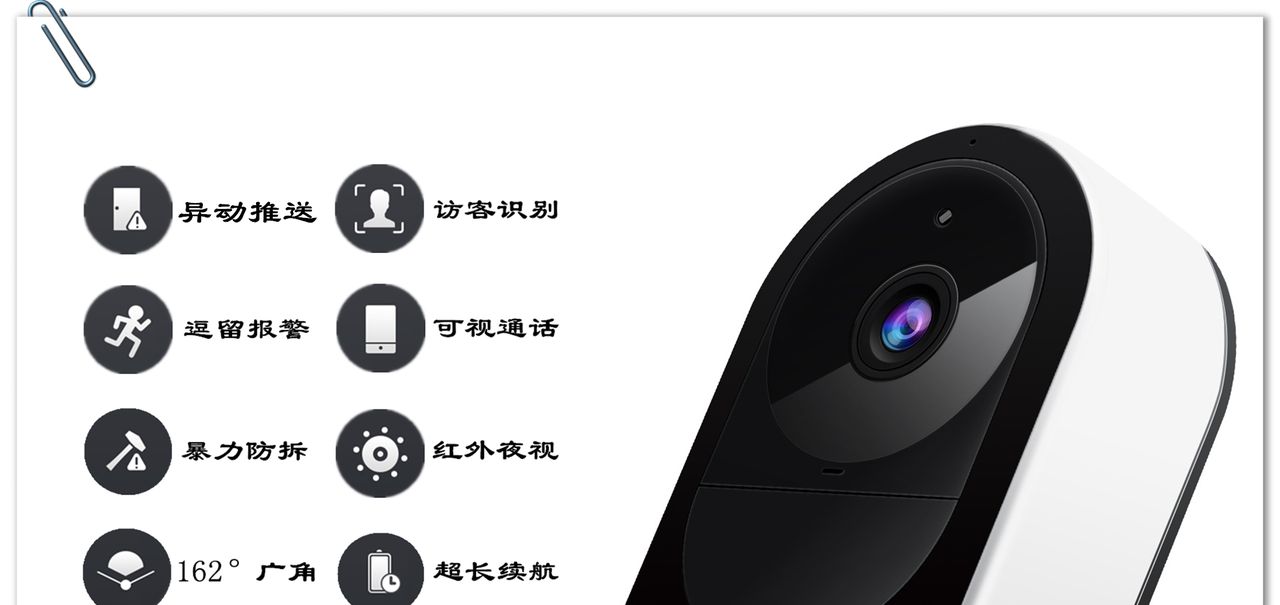
八大特色功能
1.异动推送:当门前有不正常的画面变化,您会收到App报警提示。
2.访客识别:在首件App上备注访客身份,360智能门铃就能认识他(她、它)了。
3.逗留报警:当有人在门口徘徊逗留,您能收到手机App报警通知。
4.可视通话:当访客按门铃时,主人可接听视频来电,即时与访客视频通话。
5.暴力防拆:当门铃被拆卸或被破坏时,门铃会发出提示音警示强拆行为。同时会给主人手机App推送报警消息。
6.红外夜视:门铃内置红外灯,即使夜晚光线超级暗,也能清晰看到门外情况。
7.超广视角:门铃采用广角镜头,横向和纵向视角均为广角,大打减少视野盲区。
8.超长续航:室外门铃内置5000mAh锂电池,持久续航,无需频繁充电。
以上八项核心功能足可以满足家庭监控安全的大部分需求。
电性能参数
门铃输入:DC5V—1A充电;
门铃电池:5000mAh大容量锂电池
基站电源:AC100~240V 50/60Hz 宽电压输入
基站功耗:300mA MAX
二、连接篇
1.APP下载
第一,我们可以按照说明书上提示,安卓到相关应用商店;IOS系统进入App Store中下载“360摄像机”应用程序。
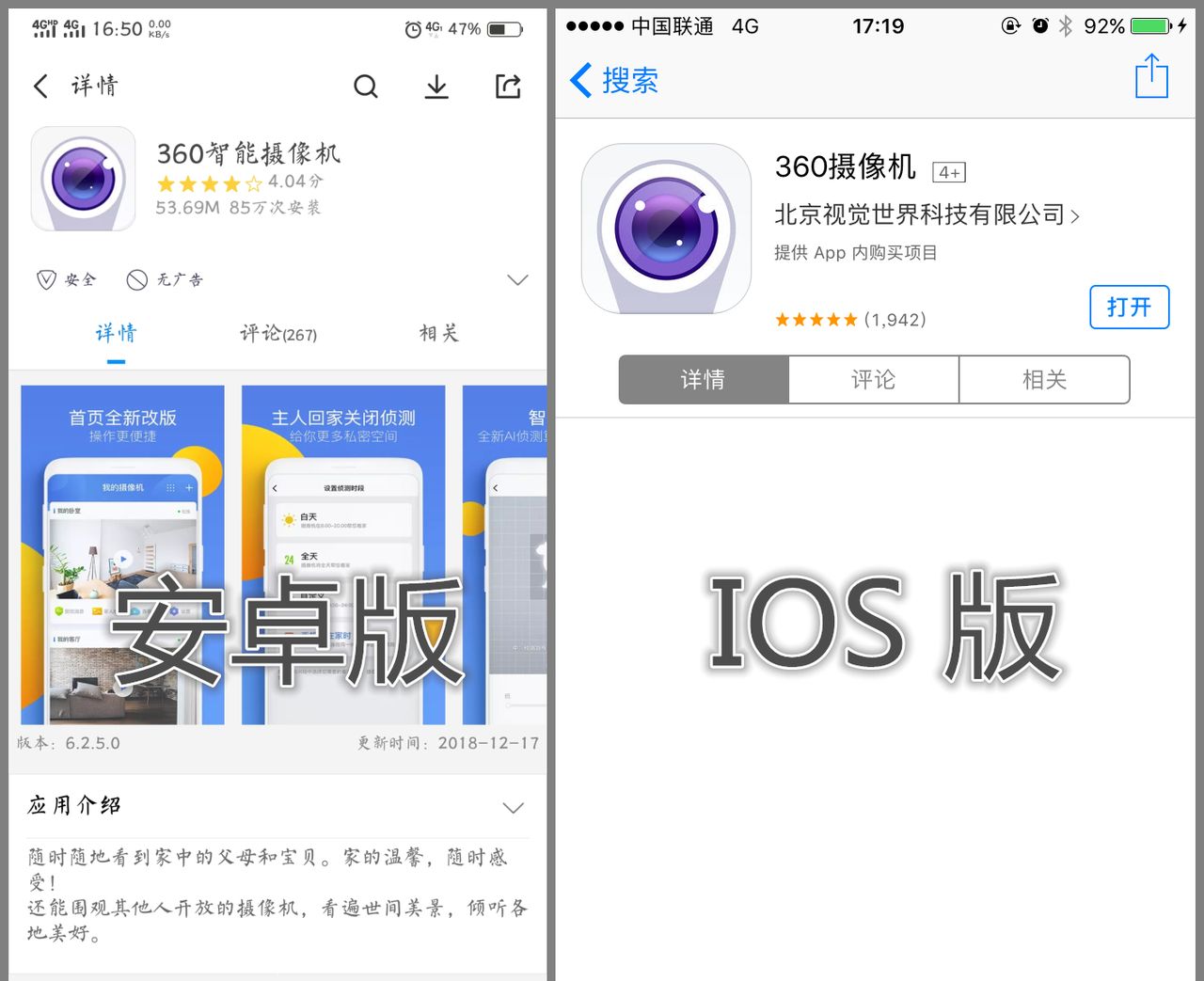
其中,需要注意的是,在安卓应用市场中,该应用软件的名字为:360智能摄像机;而在IOS系统的App Store中,显示的名称为:360摄像机;不管叫什么名字,他两个是同一个App应用。认准,下载就OK了。
由于我的手机为IOS版本的,所以,以下所有类容均以“360摄像机”为测评案例。
2.帐号注册
在App下载完成之后,我们需要登录我们的360帐号;当然,前题是我们必须依据拥有了360帐号;不过,即使没有也没关系:
①.打开App→②.点击界面下端“快速注册”→③.进入信息提交页面→④.自动识别类型:“中国大陆”手机号→⑤.填入需要注册的手机号→⑥.输入想要设置的密码→⑦.点击“显示密码”核对输入是否正确→⑧.点击“发送验证码”→⑨.填入注册手机号收到的验证码→⑩.勾选“阅读同意”→⑪.点击“快速注册”→⑫.看到注册成功的提示
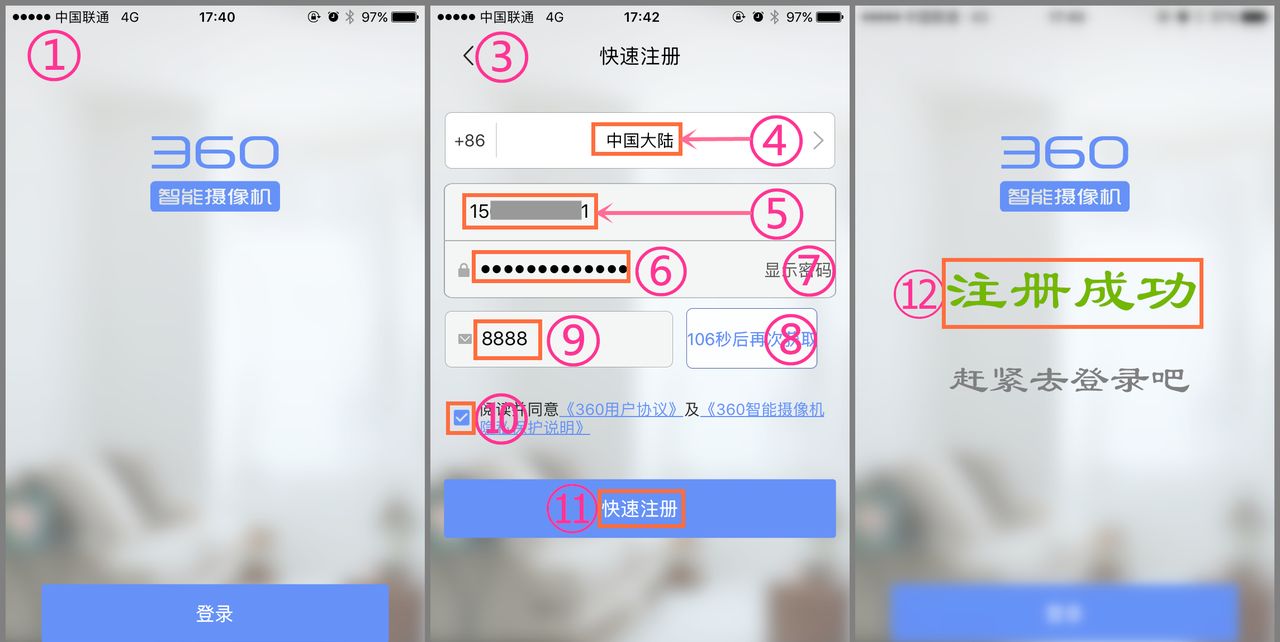
3.帐号登录
使用已有帐号或是注册好的帐号,下面我们直接登录吧:①.打开App→②. 点击界面下端“登录”→③.进入信息提交页面→④.输入帐号(例如:手机号)→⑤.输入密码→⑥.点击“登录”按钮→登入“360摄像机”系统
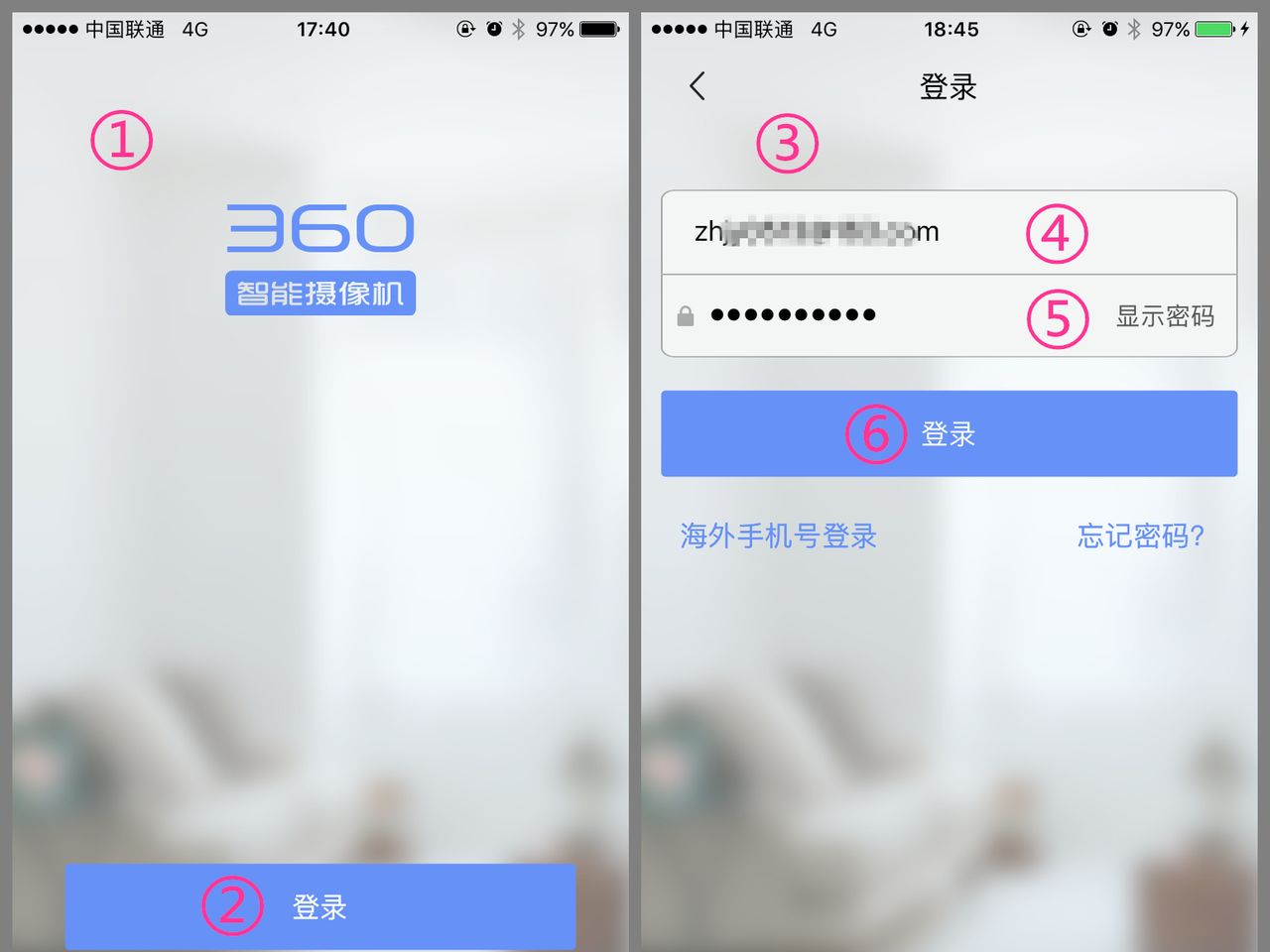
登入“360摄像机”App系统之后,我们可以发现,页面下面有三个显示页面:①.家庭;②.智能看家;③.我的。
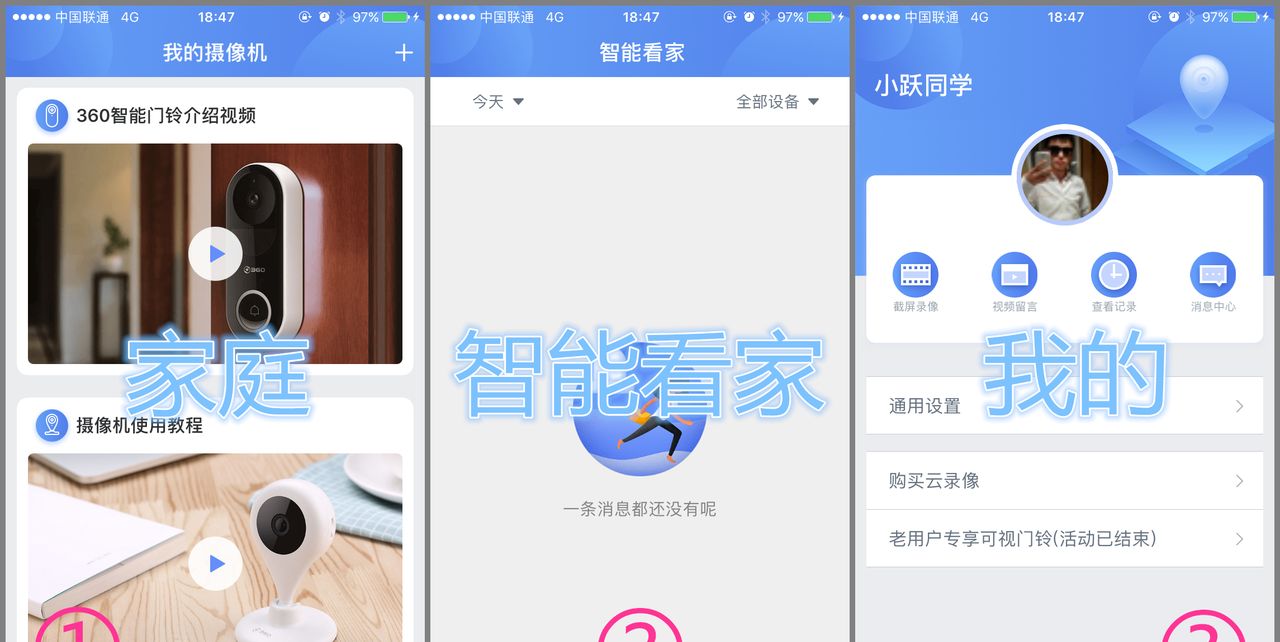
①.家庭:在没有添加设备的情况下,显示的是宣传视频,如果添加了相关设备(智能摄像机,智能门铃等),那么,该页面就会显示出相关设备的状态信息。
②.智能看家:该页面会在绑定设备之后,显示该设备的相关通知、报警等。
③.我的:此页面显示的主要为关于账户的一些信息,以及相关App的设置等选项。
我会后面链接成功之后,再来给大家介绍一下关于“我的”页面中相关设备的设置选项。这里就不多赘述了。
前期的App准备工作到这里,基本也就OK了,接下来就是应该在App中,把我们所需要添加的设备“360智能门铃”添加的App中,也就是把“360智能门铃”连接上线,我们好通过App来使用(控制、查看等)我们的智能门铃。
4.设备添加
下面我们来讲“360智能门铃”的信号基站与360摄像机App进行连接,即在App中添加智能门铃设备,使得我们可以通过App可以对设备进行操作监控以及操作。设备添加步骤:
①.打开360摄像机App,进入界面;
②.点击App界面右上角“+”,进入,选择添加智能设备的方式;
③.在添加方式选择页面,点击“连接我的智能设备”选项;
④.进入“选择智能设备型号”页面,选择第一个“门铃”;
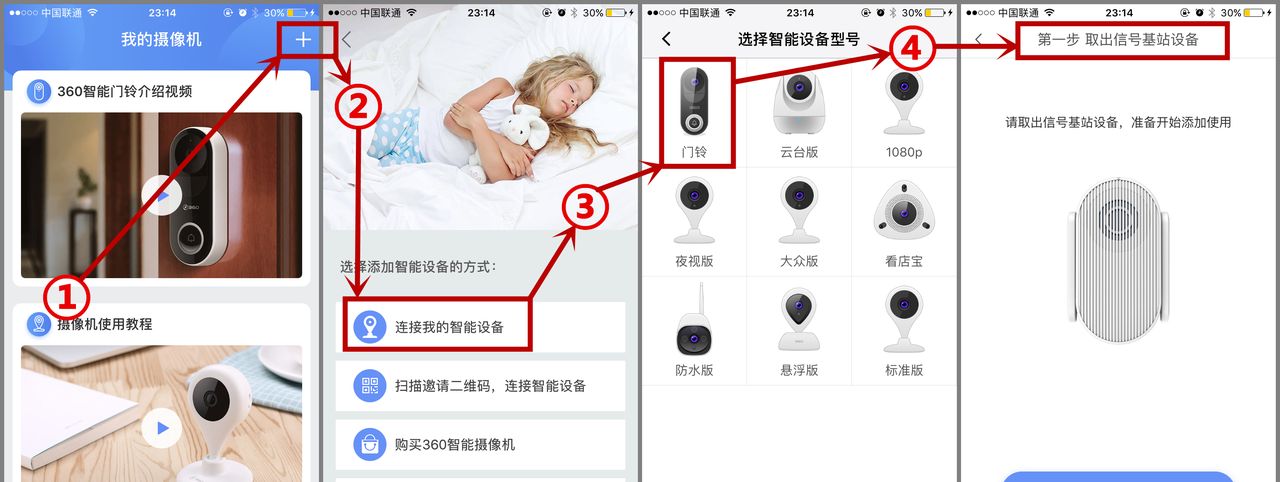
完成上面的四步操作之后,我们会进入一个语音提示操作界面,接下来,我们可以根据语音操作来完成一下的链接步骤。
⑤.语音提示第一步:请取出信号基站设备,准备开始添加使用,取出基站;
⑥.点击第一步界面中的“信号基站已取出,继续添加按钮”,进入第二步;
⑦.根据语音提示,取出信号基站并把基站插入AC220V交流电源中;并等待信号基站指示灯为闪烁状态;(PS:基站刚插入电源的时候,基站指示灯为长亮状态,等待10s~30s时间,指示灯开始闪烁,基站发出语音提示:等待接收无线配置信号)
⑧.进入语音提示提二步:查看基站指示灯 开始闪烁后,点击“灯已经闪烁,开始配置”按钮,进入下第三步;
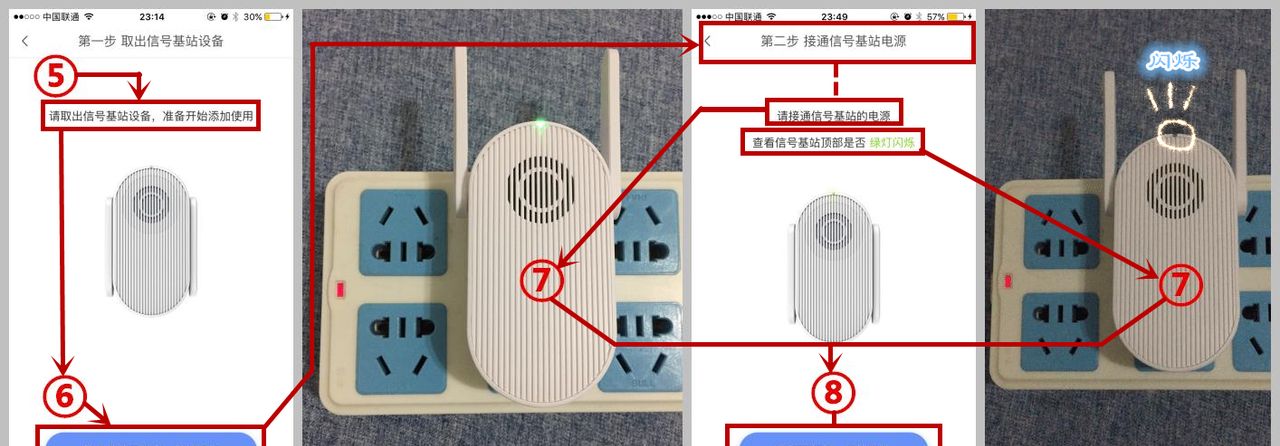
⑨.语音提示第三步:长按设置按钮,直到“嘀”声响起;
⑩.根据语音提示长按基站侧面的SET按钮,直到听到“嘀”声;
⑪.听到“嘀”声后,点击App界面“已听到嘀声,继续下一步”,进入第四步;
⑫.进入第四步:选择网络,选择家里的无线网络,并输入密码,点击“下一步”按钮;
⑬.进入第五步:链接网络,将手机音量调整到最大,一边发送声波信号;系统自动跳到下一步;

⑭.进入第六步:语言提示,点击发送声波信号;将手机靠近基站,一边基站接收声波信号,点击声波发送按钮,手机会发出 “嘀嘀嘀嘀嘀”的一串声波;
⑮.在基站接收到声波信号之后,基站发出“接收成功”的语音提示,并且App中点击下一步按钮,进入设备联网阶段;
⑯.连接状态会有百分比显示,从0%~100%;
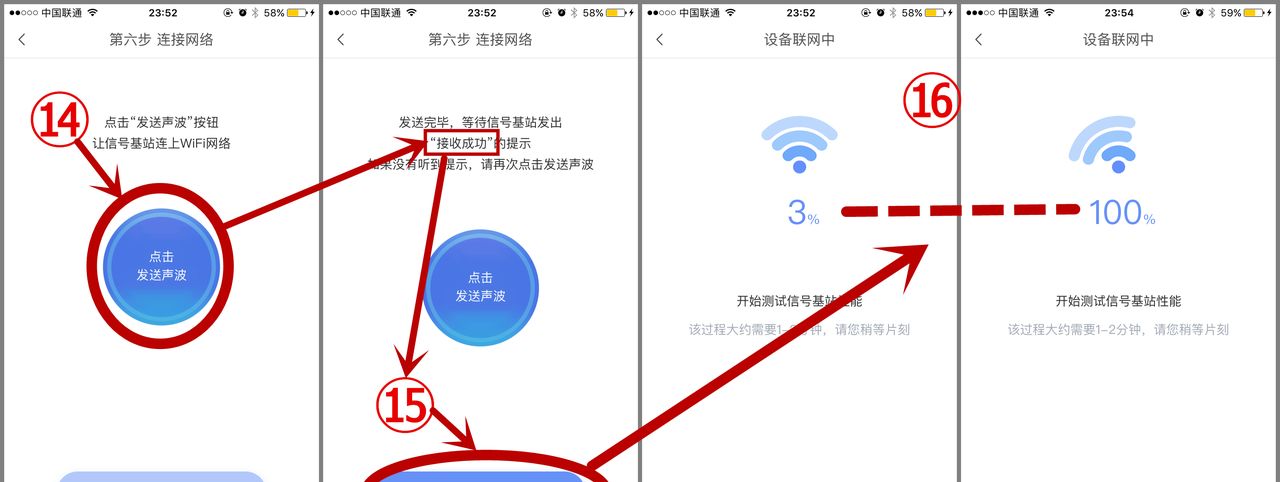
⑰.当连接状态到达100%之后,界面自动跳转绑定成功界面,我们可以看到“祝贺,添加绑定成功”提示;并且,我们可以修改我们想要的名称,可以给小门铃起个名字哦;
⑱.起好名字,点击“保存”,进入“门铃开机”提示界面;
⑲.我们按照界面中的提示,长按门铃开机按钮,直到听到门铃提示语音“欢迎使用360智能门铃”响起;
⑳.App界面自动跳转到安装教程,说明我们的设备添加配置以及成功,下面就可以安装啦。

OK,到这里,设备添加大功告成;
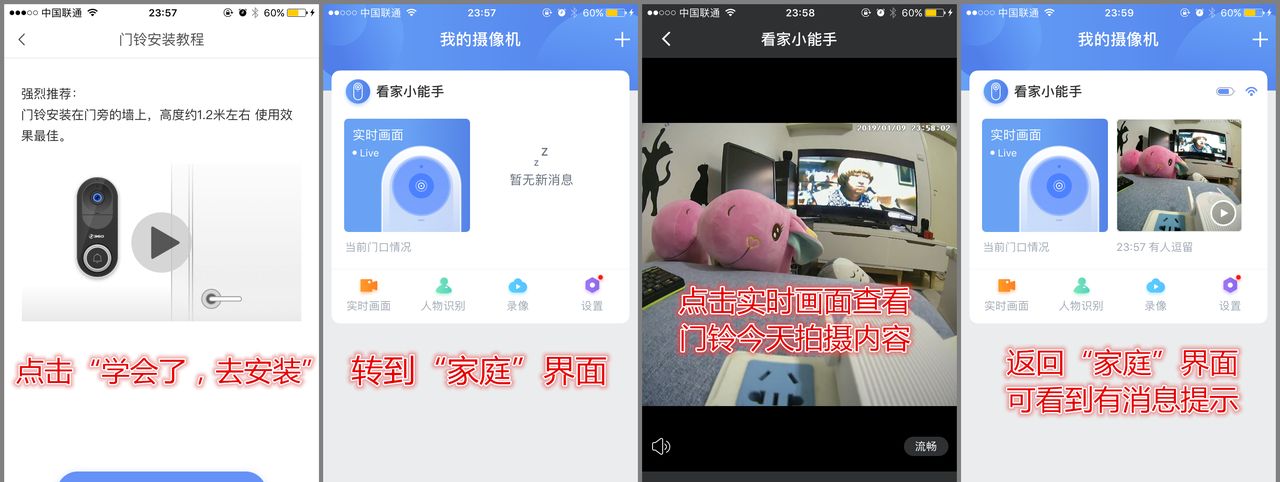
我们可以看到目前360摄像机App里面已经可以查看到我们添加的360智能门铃设备了。证明我们已经添加成功,并且可以正常使用啦。
上个视频简单介绍一下吧,条件有限拍摄效果较差,还请见谅。。。。
00:00
三、设置介绍
下面我们来简单看一下设置界面的内容;
第一,我们点击“家庭”界面中,360智能门铃设备选线中,下面一排总的设置按钮;
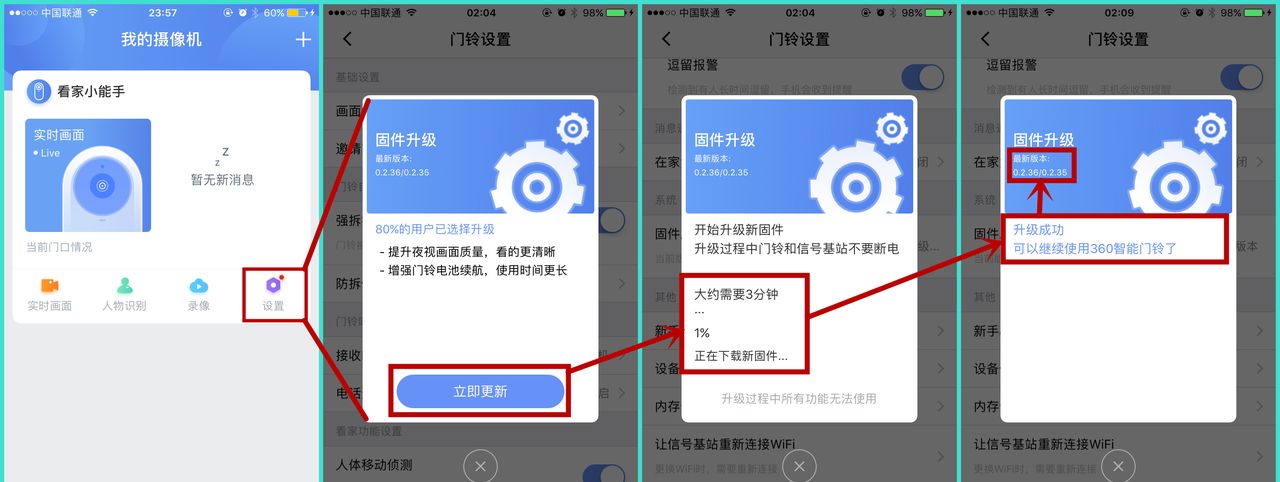
连接设备,第一次点击设置,进入设置界面,系统会直接弹出固件升级提示框;我们可以看到固件升级的说明:
– 提升也是画面质量,看的更清楚
– 增强门铃电池续航,使用时间更长
既然有好处,那我们就更新吧,点击立即更新,开始更新,提示大约需要3分钟,从1%开始读取进度,100%完成,升级成功。可以继续使用360智能门铃了。
好的,下面我们正式进入“门铃设置”界面:
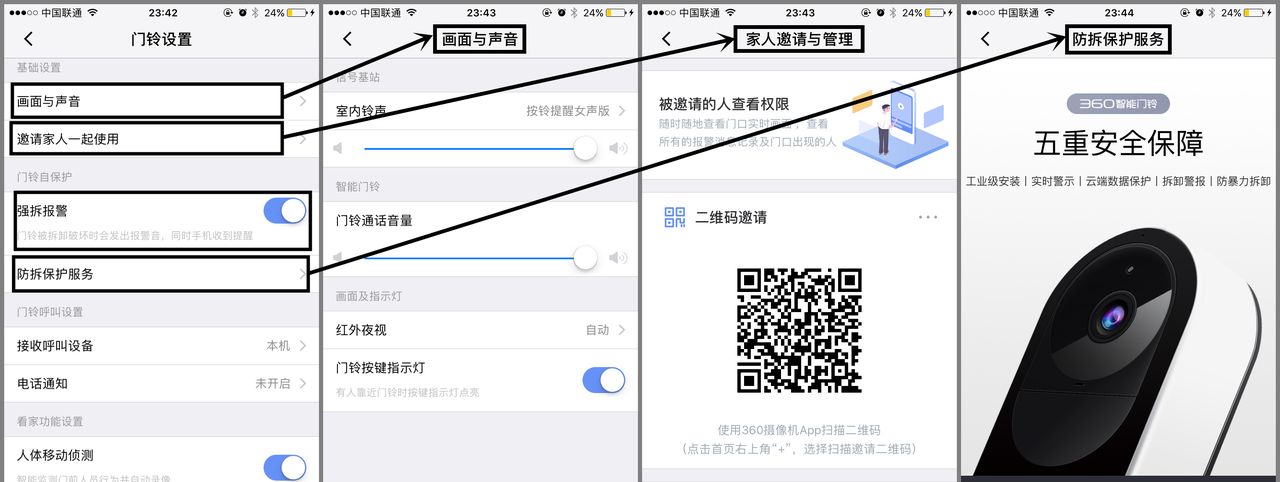
我们从上往下依次看下去;
基础设置:
主要设置画面与声音,还有分享功能;
画面与声音中,我们可以对基站和门铃两个分体设备分别设置铃音大小,基站上还可以选择我们想要的铃音。另外,这个界面中,还可以设置红外夜视的开和关,以及门铃按键灯的开和关。
邀请分享,我们可以把设备观看以及接收通知分享给家人,或者是其他账号。
门铃自保护:
第一是强拆功能,这个必须打开,我觉得,官方可以把此项设置为强制一直开启状态,免得大家忘了开喽;
防拆保护服务,主要介绍了360智能门铃的五重安全保障,工业级安装,实时警示,云端数据保护,拆卸报警,防暴力拆卸。
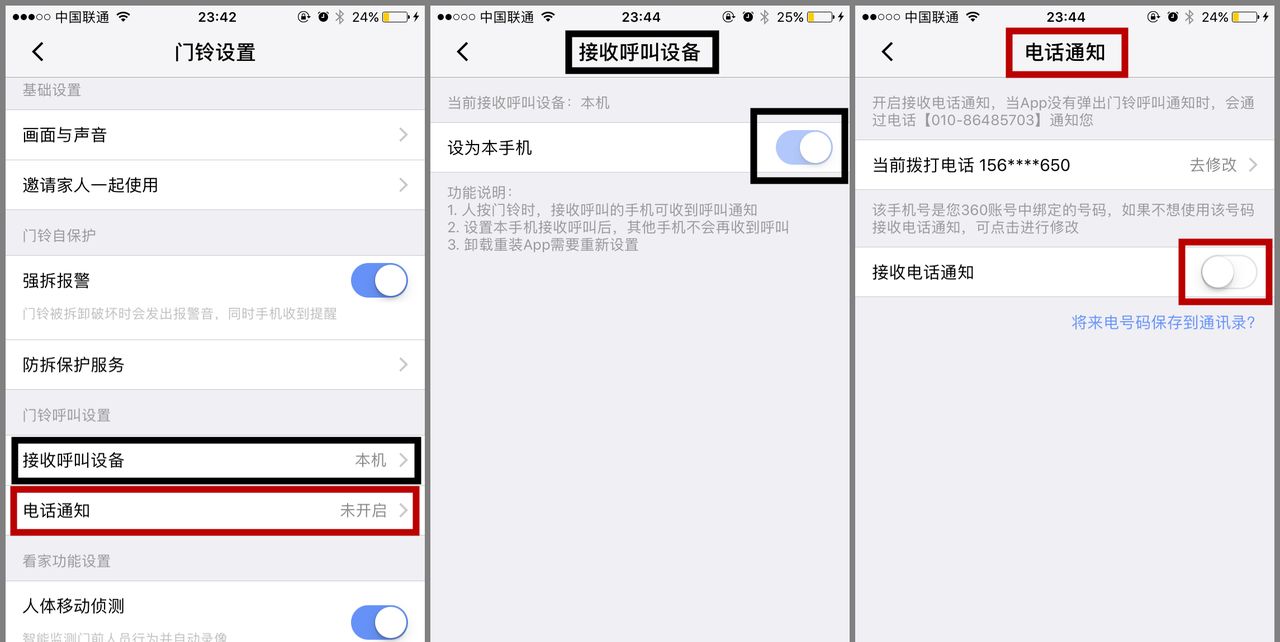
门铃呼叫设置:
接受呼叫设备,主要的功能,就是当有人按门铃的时候,App会弹出通话提醒,我们可以通过接听提醒来达到和访客通话的目的。
电话通知,主要目的是,如果没有忘了,那自然没办法使用App内部的呼叫功能,那当访客按门铃时候,我们就可以通过手机号,通话的方式接听,来和访客通话。
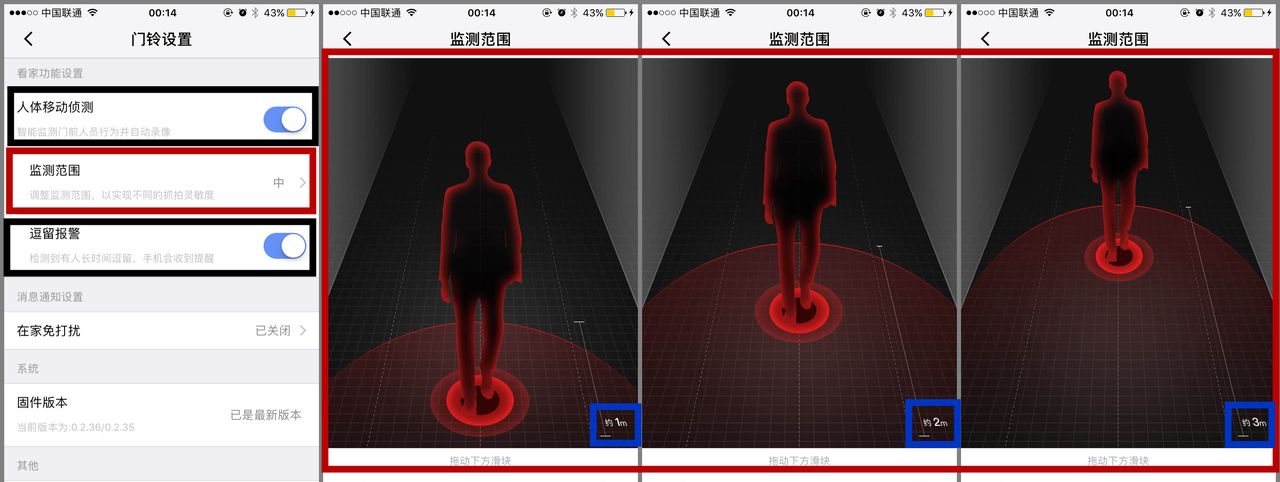
看家功能设置:
人体移动侦测,这个必须打开,这个会实时推送门前异动到手机App上面,不过,如果门口人流量特别打的时候,这个可能会通知提醒可能会超级的频繁。
逗留报警,这个也必须要打开,这个很利于检测到不轨之徒的行为,看家利器啊。
在这两项都打开的情况下,我们需要合理的设置检测范围,这样可以有效的避免误触发,根据门前的实际情况,我们可以选择出发范围以及距离,有“近”、“中”、“远”,三个不同的范围,分别对应的数值大约为1m,2m,3m。意思就是说,如果门口空间较小,那我们可以设置小范围,避免人员经过进入触发范围,导致误报警。如果门前的区域比较开阔,那我们完全可以选择远范围,这样我们可以有效的监控更广的范围。
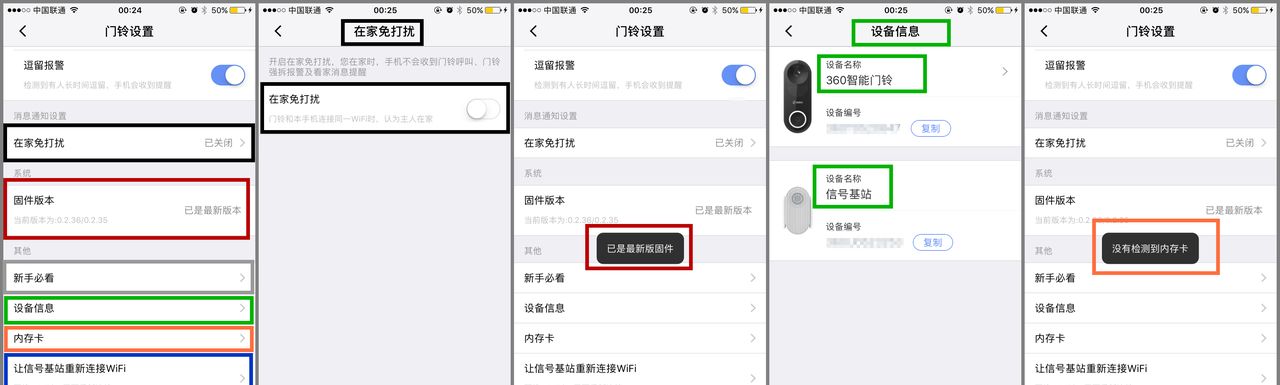
消息通知设置:
在家免打扰,开启在家免打扰,手机在家时候,不会收到门铃呼叫,门铃强拆报价,以及看家报警。这个有好处有坏处,看使用者酌情使用吧。
固件版本:
点击可以坚持我们系统固件是否是最新版本,如果不是那可以选择更新。
新手必看:
主要是产品的相关介绍,刚入手的小伙伴可以看看。
设备信息:
主要显示出目前链接中的设备,目前我们的主要设备,还是只有门铃和基站两种。
内存卡:
主要显示内存卡的信息,目前我们没有插入内存卡,所以提示没有检测到内存卡。
让信号基站重新链接WiFi:
点击了这个就可以按照本文上面的连接篇,重头来一遍吧。
简单给大家介绍了一下设置的内容情况,这些设置,基本上没有必须的,主要还是看大家的使用习惯,和应用场景,没有最好的设置,只有更合适的设置。
四、安装篇
我们可以通过实时视频查看来判断门铃的安装高度。
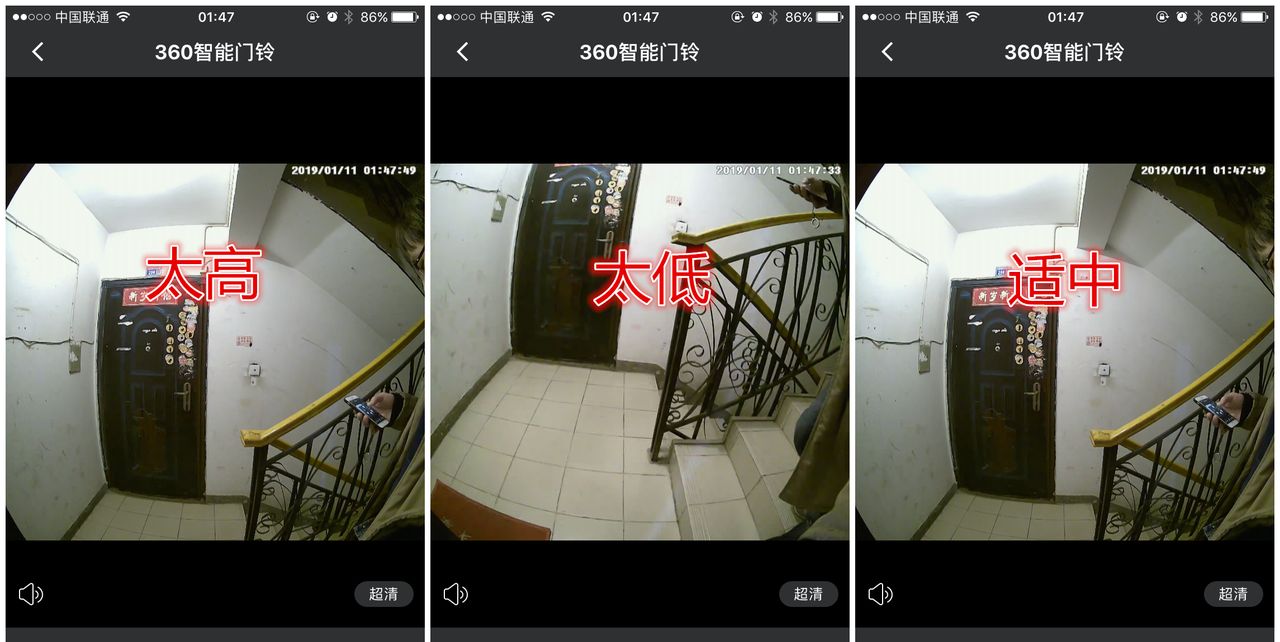
从上面的图中,我们可以看到,第一张图片的门铃高度,有点高了,第二张有点低了,我们反复的调整门铃安装高度,调整到第三张图适中的情况,OK,我们就这样就可以确定高度了。另外安装高度还要根据人员的使用情况,列如人的高矮,按门铃的方便程度,这样我们得到一个最终的安装高度。
确定了散装高度之后,我们就可以把“固定底座”安装好,两张安装方式:
螺丝固定:此方式无疑是最佳的,但是需要打孔,在工具的局限性,以及避免破坏墙体的情况下,我们可以选择另一种安装方式。
3M胶粘贴固定:次方案方便,简单,不过为了等胶体牢固,在粘贴到墙上24小时之后,我们再把门铃装上,这样可以更加的牢靠。但是胶终归是胶,还是不会有螺丝那么的可靠。
到底选择何种安装方式,还是看大家的具体情况吧,因人而异。
五、使用篇
门铃安装完毕之后,那下面就等着访客上面了哦。
当有人按门铃的时候,手机上会弹出通知提醒;
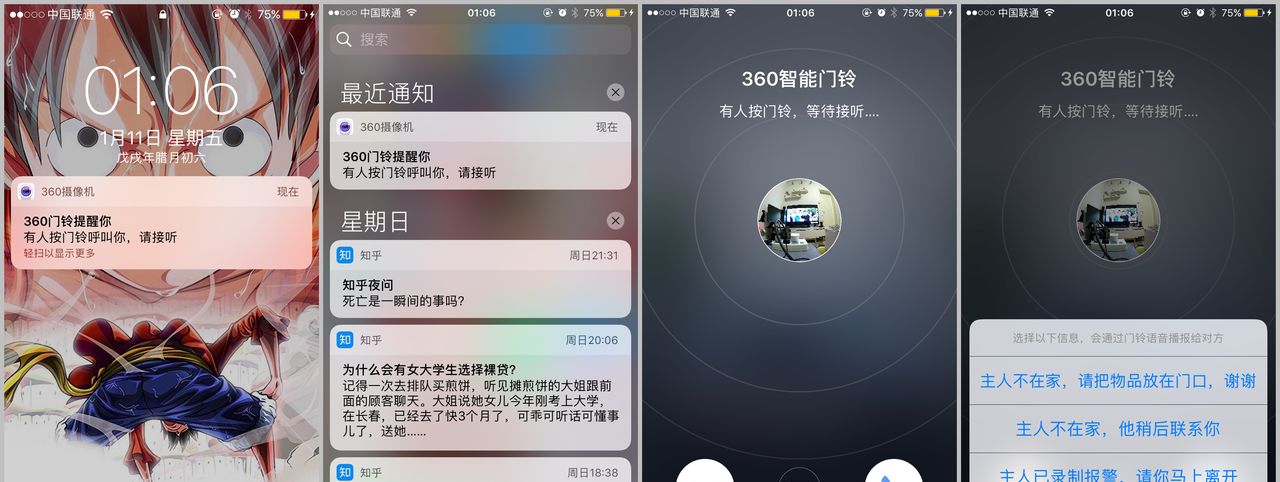
手机弹出提醒,或者我们可以查看手机的最近通知里面的消息提醒,点击打开,进行接听;
在接听界面中有三个操作按钮,左右分别为“挂断”和“接听”,我想这个两个按钮应该不用多介绍,大家都是知道的;另外,中间有个“快捷回复”按钮,在我们需要和访客交流,但是有不方便接听的时候, 我们可以选择此项,选择需要发送的内容,访客会通过语音接收到我们想要传达的信息。
下面,我们可以看一下,在正常光和无光情况下的拍摄效果。
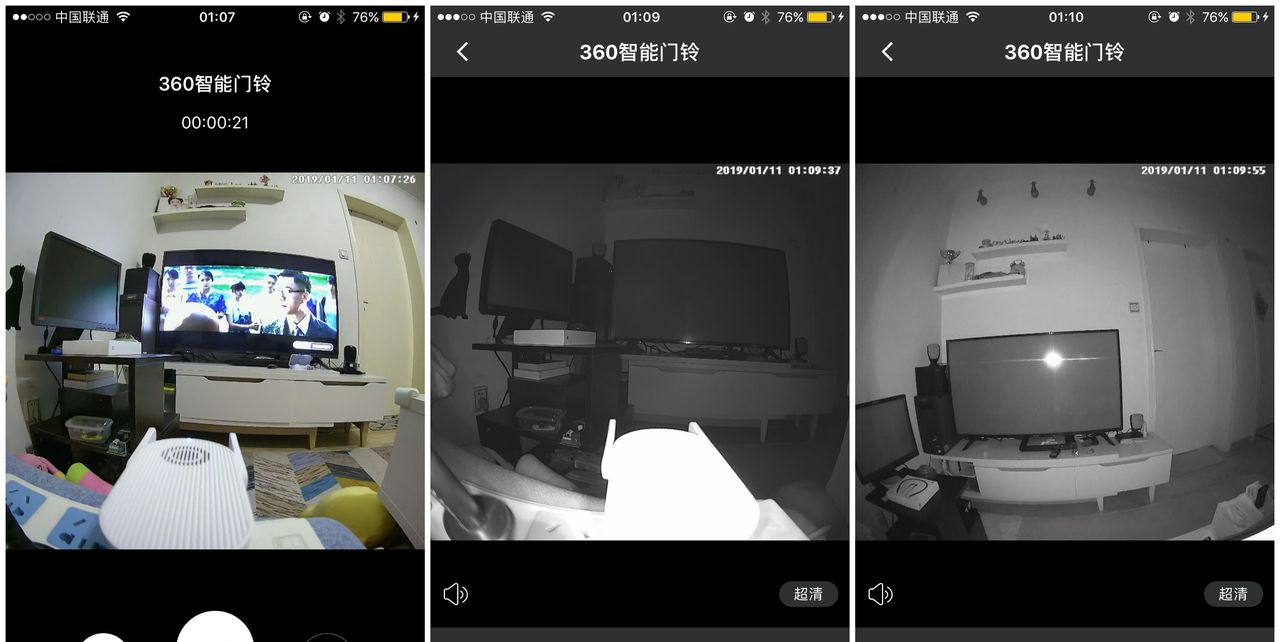
从上面图中,我们可以看出,在正常光下和夜视情况下的视频拍摄画面状态,从中我们可以看出,正常光下,拍摄效果还是可以的,画面颜色对比度都还可以,凸透的效果,使得可视区域更加匡阔;在夜视的情况下表现也很突出,我们可以通过二三张看出夜视效果;在全黑的情况下,画面还是很清晰的;不过如果大家仔细看的话,两张夜视图片,还是有区别的,主要缘由在于靠近夜视红外灯处,我们需要避免有其他物体,避免红外射线反射,造成夜视效果的不理想。
我们可以看一下实际安装之后的常光和夜视的对比。
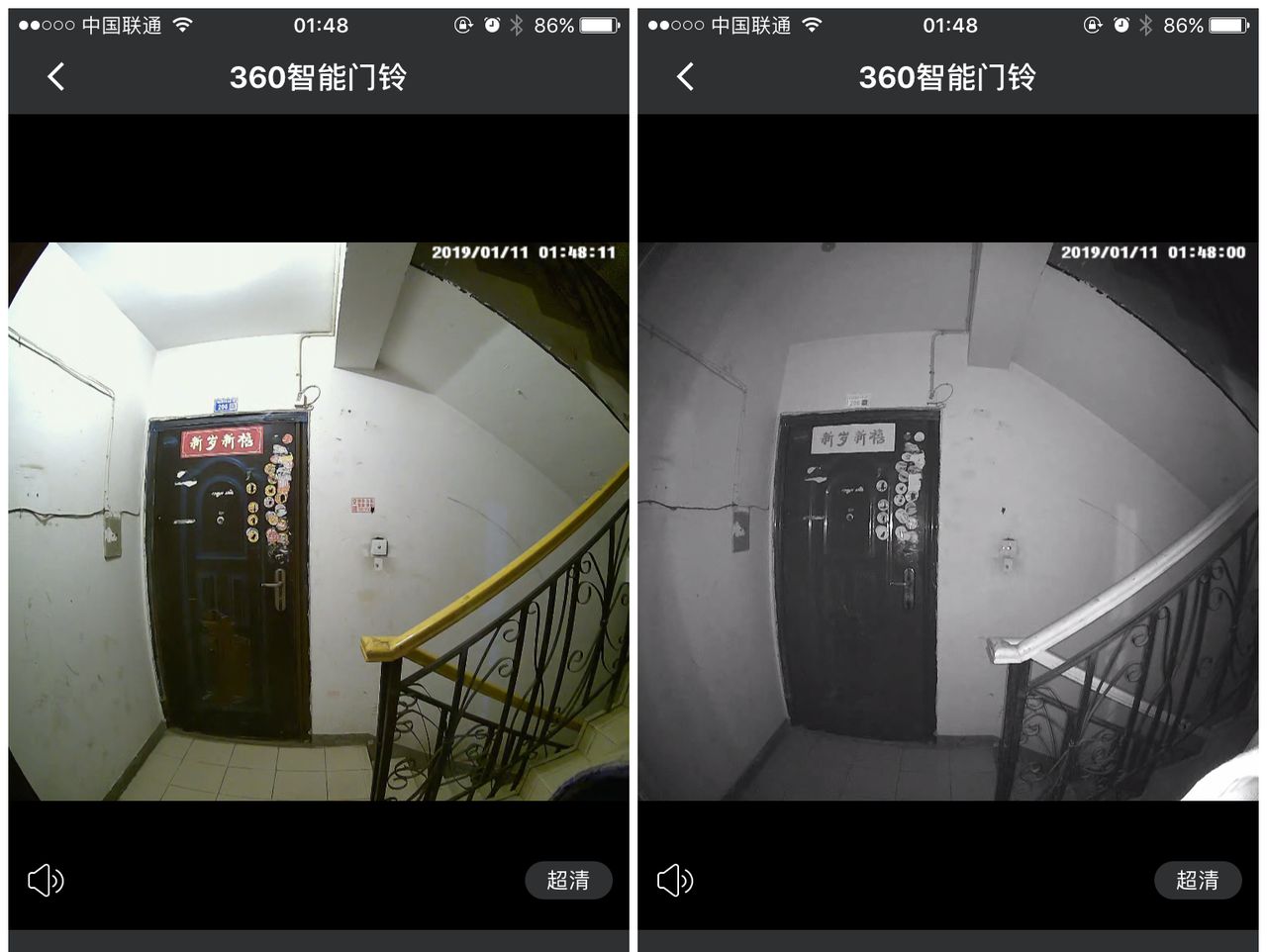
排除了靠近镜头位置的反光物,我们可以看出对比效果,左面的是正常光下的效果,右边的为夜视的效果,深夜全黑的情况下,夜视效果依旧很出色。
另外,由于我家这边楼道较窄,所以凸透效果,使得拍摄的宽度可视范围还是许多的,可以接收到更多的信息。不过这样的话,同样,人员走动路过的时候,会理门铃镜头很近,如果设置不好,会造成许多的误报警产生。后面我们可以通过实际的使用情况来看一下效果。
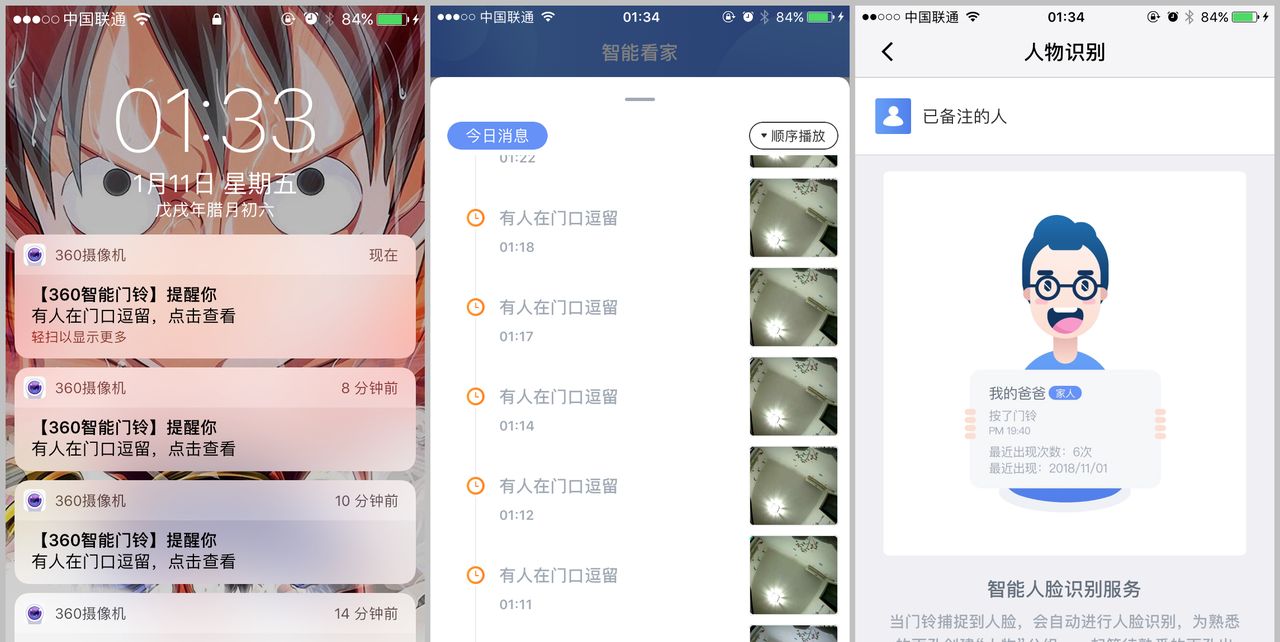
当有人员反复在门铃前活动或者逗留,手机App可以准确的弹出报警提醒,我们可以进入到App—智能看家页面进行查看相关报警图片以及报警内容。
同样的,我们为了减少误报警,可以备注人物,App通过人脸识别,来判断在门铃前的人员是访客,还是陌生人,这样也可以减少App的误报警。
六、总结
360智能门铃,不管是在外观,功能,链接方式,APP的操作,以及用户体验,都是很突出的,在使用的过程中,我们可以简单的上手,并且在监控居家安全方面可以准确反馈监控状态,报警、提醒等。另外,在门铃的作用上,不仅实现了传统门铃的功能,另外增加了现代智能物联功能,远程监控,人脸识别,可视通话等。相比于同类的产品,360智能门铃,不仅在平台基础有这较高的优势,以及优越性,在关键的价格上也比同类产品低许多,所谓性价比,我想应该非他莫属了。



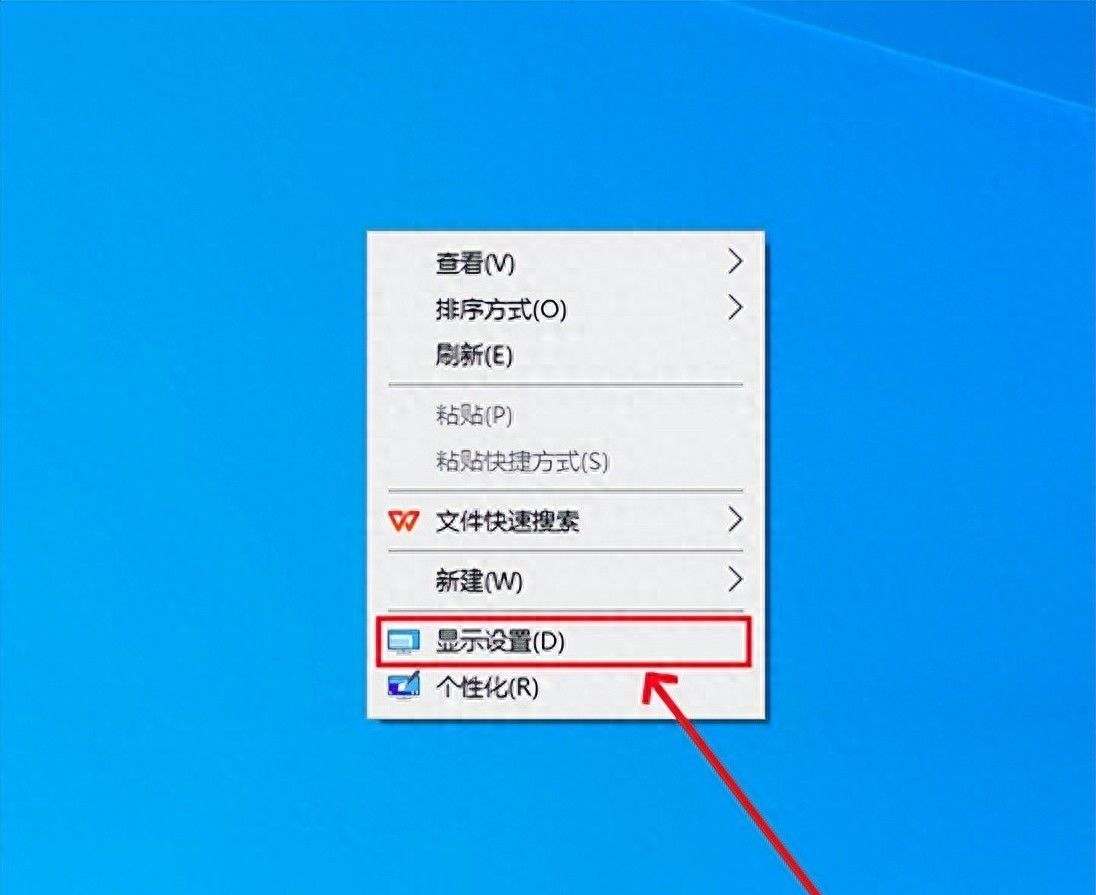

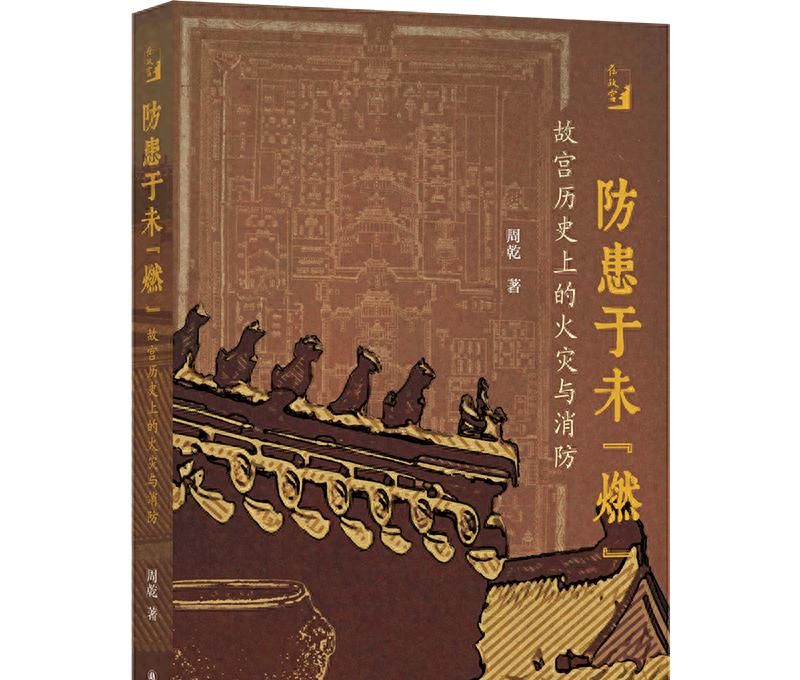


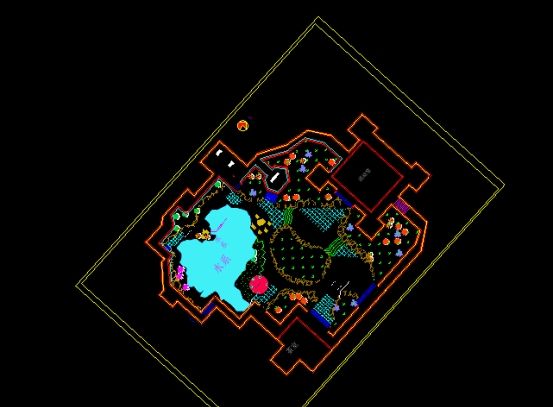















暂无评论内容